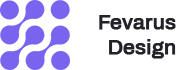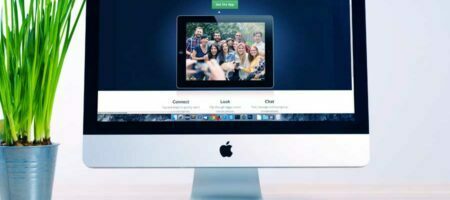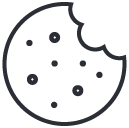Cachefunktion mit WordPress Plugin WP-Super-Cache
13. September 2011
Unser neuer Youtube Channel
4. Oktober 2011
Cachefunktion mit WordPress Plugin WP-Super-Cache
13. September 2011
Unser neuer Youtube Channel
4. Oktober 2011SSL Verschlüsselung (https://) spielt auf Webseiten, welche wichtige bzw. Kundendaten übermitteln sollen eine sehr große Rolle. Wer einen eigenen Rootserver besitzt und von seinem Hostinganbieter kein Admininterface zur Verfügung gestellt bekommt, worüber https anschaltbar ist, kann sich hier Informationen entnehmen wie es einzurichten ist.
Falls auf dem Server Apache 1.3 installiert ist, ist es gar kein Problem und kann per Putty mit folgendem Befehl installiert werden.:apt-get install apache-ssl
Für die Installation wird folgendes benötigt.:
Putty, ein FTP Programm (Filezilla / Win SCP etc.) und ein Texteditor bzw. Programme von Adobe wie zum Beispiel Dreamweaver oder ähnlich.
Einrichten von SSL unter apache2
Als erstes meldet man sich als “root” der Putty auf seinem Server an.
1. Zertifikat einrichten
(Es wird davon ausgegangen, dass Apache unter /etc/apache2/ liegt)
mkdir /etc/apache2/ssl
openssl req $@ -new -x509 -days 365 -nodes -out /etc/apache2/ssl/apache.crt -keyout /etc/apache2/apache.key
Es werden hier ein paar Fragen gestellt. Für Localhost muss eigentlich nur bei Country “DE” angegeben werden. Der Rest kann einfach ohne Eintrag weitergeklickt werden. Nun sollten zwei neue Dateien erscheinen.
- /etc/apache2/apache.key
- /etc/apache2/ssl/apache.crt
nun muss dieser Befehl ausgeführt werden:chmod 600 /etc/apache2/ssl/apache.crt
In der Datei “ports.conf” folgendes eintragen (Falls die Datei nicht existiert, dann in der httpd.conf)
Listen 80 # (sollte schon eingetragen sein)
Listen 443
Unter /etc/apache2/sites-available/default
folgendes
NameVirtualHost *
ersetzen durch
NameVirtualHost *:443
NameVirtualHost *:80
Dann, in der gleichen Datei, die Virtual-Host Beschreibung (ohne SSL) duplizieren
Das Ergebnis ist dann ungefähr so:
<VirtualHost *>
ServerAdmin webmaster@localhost
...
...
</VirtualHost>
<VirtualHost *>
ServerAdmin webmaster@localhost
...
...
</VirtualHost>
Nun erstmal angeben, dass zwei Ports gemeint sind:
<VirtualHost *:80>
ServerAdmin webmaster@localhost
...
...
</VirtualHost>
<VirtualHost *:443>
ServerAdmin webmaster@localhost
...
...
</VirtualHost>
*:443 wird zum SSL-Port
Hier also noch den Pfad zum Zertifikat angeben
<VirtualHost *:443>
ServerAdmin webmaster@localhost
SSLEngine on
SSLCertificateFile /etc/apache2/ssl/apache.crt
SSLCertificateKeyFile /etc/apache2/apache.key
...
...
</VirtualHost>
Nun muss SSL-Mod aktiviert werden. Dazu folgendes als Root eingeben.
a2enmod ssl
Die Antwort sollte ungefähr so lauten:
Module ssl installed; run /etc/init.d/apache2 force-reload to enable.
Apache kann neu gestartet werdenapache2ctl restart
oder/etc/init.d/apache2 force-reload
Falls es nicht funktioniert, müssen die logs angesehen werden und zwar unter:
/var/log/apache2/error.log
Ansonsten viel Spaß mit euer neuen SSL Konfiguration.